क्या आप जानना चाहते है Mobile Se Computer Par Internet Kaise Chalaye? यदि आपके पास कंप्यूटर पर इंटरनेट चलाने के लिए internet dongle और wifi connection जैसी कोई सुविधा उपलब्ध नही है. तो आपके कंप्यूटर पर इंटरनेट चलाने में आपका mobile data आपके बहुत काम आ सकता है.

मोबाइल से computer या laptop पर internet चलाने के तीन तरीके होते है. जिसमे USB cable, WiFi hotspot, और Bluetooth tethering शामिल है. इन तीनों तरीकों में आप simply अपने mobile data का use कंप्यूटर पर इंटरनेट चलाने में कर सकते है. इस पोस्ट में हम आपको एक – एक करके इन तीनों तरीकों के बारे में बताएंगे.
ये जानने के बाद आपको अपने Computer पर Internet चलाने के लिए dongle या wifi connection की कोई जरूरत नही होगी. तो चलिये बिना समय नष्ट किये जानते है Computer Par Internet Kaise Connect Kare अपने मोबाइल से.
Mobile Se Computer Par Internet Kaise Chalaye?
Method 1 (USB Cable)
पुराने Computers पर WiFi और Bluetooth Hotspot जैसे options available नही होते है. ये समस्या अधिकतर assembled computers में दिखाई देती है. इसकी वजह से आपको अपने computer को mobile से connect करने में problem आती है. ऐसे में आप USB cable का use करके अपने mobile को computer से connect कर सकते है.
ये करने पर आप अपने कंप्यूटर पर मोबाइल से mobile data, MTP files, और PTP files इत्यादि share कर सकते है. तो चलिये USB cable का use करके मोबाइल से कंप्यूटर पर इंटरनेट कैसे चलाये यह जानते है.
Step 1. सबसे पहले अपना Mobile Internet Data ON कर लीजिये.
Step 2. अब USB cable के एक हिस्से को computer case में मौजूद USB port में लगाये और दूसरे हिस्से को Mobile में लगाकर connect कर ले.
Step 3. Mobile setting में जाये और More पर क्लिक करे.
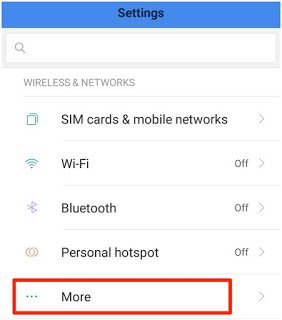
Step 4. यहां पर USB tethering का विकल्प दिखाई दे रहा होगा उसे ON कर दे.
अब आपके computer के notification bar में Internet Access का msg दिखाई देगा. इसका मतलब अब आप mobile data का use कंप्यूटर पर इंटरनेट चलाने के लिए कर सकते है. पहले तरीके के बारे में तो आप जान चुके है कि USB cable से द्वारा mobile से computer पर internet share कैसे करते है. चलिये अब WiFi hotspot के द्वारा कंप्यूटर पर इंटरनेट चलाने का तरीका जाने.
Method 2 (Wi-Fi Hotspot)
इस तरीके से कंप्यूटर पर इंटरनेट चलाने के लिए आपके computer पर wifi hotspot का option होना चाहिए. अगर आपके कंप्यूटर पर ये सुविधा नही है तो आप मार्केट से या ऑनलाइन एक WiFi adapter मंगा लीजिये और उसे अपने computer पर install कर लीजिए. ये करने के बाद नीचे बताये स्टेप्स को फॉलो करें.
स्टेप 1 Mobile data को ON कर लीजिये.
स्टेप 2 Phone setting में जाये और Personal Hotspot पर क्लिक करे.
स्टेप 3 अब Portable WiFi Hotspot को ON कर दीजिये.
स्टेप 4 कंप्यूटर स्क्रीन के left side में Network पर क्लिक करे और phone hotspot address को search करके connect कर लीजिये.
Method 3 (Bluetooth tethering)
Bluetooth के द्वारा mobile से computer पर internet share करने के लिए पहले अपने कंप्यूटर और मोबाइल के bluetooth को open कर लीजिए. अब इन दोनों को pairing कर लीजिये अब नीचे दिए स्टेप्स को फॉलो करें.
1) Phone data को ON कर लीजिये.
2) अब Phone setting में जाये और More पर क्लिक करे.
3) यहाँ दिख रहे Bluetooth tethering के विकल्प को ON कर दे.
ये करने के बाद automatically आपके computer पर internet access हो जाएगा. इसके बर्फ आप आसानी से अपने कंप्यूटर पर इंटरनेट चला पाएंगे.
Conclusion
तो इन तीन तरीकों से आप mobile data का उपयोग अपने कंप्यूटर पर इंटरनेट चलाने में कर सकते है. उम्मीद है, इस पोस्ट Mobile Se Computer Par Internet Kaise Chalaye? को पढ़ने के बाद आप कंप्यूटर पर इंटरनेट चलाने में सफल रहे होंगे. यदि इस पोस्ट से सम्बंधित कोई सवाल या सुझाव हो तो कृपया नीचे comment कर जरूर बताएं. आप चाहे तो इस पोस्ट को Social Media पर Share भी कर सकते है.
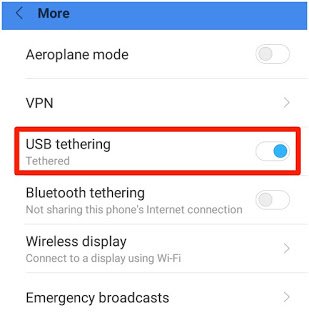



Sir mene usb cable se connect kr liya internet access bhi shikha rha h lekin fir bhi crome pr koi bhi website kholne pr
(Your internet connection is not secure)
Bta rha h kya kru
Jab mene usb cabel se connect Kiya to intrnet access ho gya fir koi bhi website ya crom chlane pr ye bta rha h
(Your internet connection is not secure.)
Plz reply jrur krna
Aap sabhi ka Bahut -bahut dhanyavad
Aap ke comments ko padh kar meri knowledge badh gaya..
Kya mai apne desktop mai alag se Bluetooth lagwa sakta hu?
सर जी हमारे मोबाइल फोन में इंटरनेट सेवा कार्य नहीं कर रहे हैं
Manoj, इसके कई कारण हो सकते है। आप गूगल और यूट्यूब पर इस विषय से संबंधित पूरी जानकारी प्राप्त कर सकते है।
Thank you so much for sharing your blog. Really good info
Comment:sir, kya new model ke laptop ko internet connection ke leye keypad mobile se connect kar sakte hai?
Mohd, फ़ोन में hotspot sharing का विकल्प हो तो कर सकते है।
Comment: Agar hotspot shearing ka option na ho to
तो आप देखिए क्या Bluetooth tethering का विकल्प है।
Sir computer me blututh open kaha se kare
Amol, पहले आपको ये देखना होगा कि क्या आपके कंप्यूटर में ब्लूटूथ उपलब्ध है।
Abhi tk laptop mobile network se connect ho jata tha pr Aaj connect nhi ho rha pls help me
sir apane bahut hi achchi jankaari share ki hai
Thanks, nice content.
Philip’s led tv smart nahi hai mobail redmi 6a USB cable TV ko chalane ke liye jankari de mujhe
Ajay, आपका सवाल अच्छे से समझ नहीं आया कृपया स्पष्ट करें।
aap apne kisi bhi normal tv ko smart bana sakte hai. isse judi puri jankari “easyhindiblog” par bataya gaya hai.
Mera LG ka purana computer hai ussme net kaise chalaye
Navneet, आप Wifi Adapter का उपयोग कर सकते है।
This post solve my many query.I lern many of things from this post.thanks for this information….it’s help me
Are bhai mere pc me pc ke left mai intrnet ka option nhi aata h pc mai kya setting krni h
Dk, आप USB केबल के उपयोग से अपने मोबाइल से कंप्यूटर पर इंटरनेट शेयर कर सकते है, अन्यथा आप एक WiFi Adaptor भी खरीद सकते है।
good job
nice jankari share kiya hai apne
Thanks, Mali.
Kafi achha article likhte ho aap sire isko continue rakhiye.
very nice post continue to relative post
Thankyou soo much sir
Welcome Raj.
बहुत ही ज्ञान बर्धक लेख … आप निसंदेह बधाई के पात्र हैं
आभार अजयपाल जी आपकी सुंदर टिप्पणी के लिए
Very good information hai sir
This is too nice article sir.thanks for sharing this article with us.Aisi information hamesa share karte rahiye taki hamlog bhi technology ke bare me kuch achhi-achhi bate jan sake
Hello Sir I have a Samsung Galaxy J2 Phone. Main Jab USB Cable ki dwara Internet connect karta hoon to mera Phone automatic charged hone lagata hai Aur USB tethering ON Bhi nahi Hota hai. Please Help. Thanks.
ashish ji ho sakta hai aapka phone usb conncet nahi kr pa rha ho. agr usb connect karega to notification me usb for charging ka option aa jayega.